File Manager adalah alat grafis yang memungkinkan Kamu mengelola file di server langsung dari browser. Menggantikan kebutuhan menggunakan FTP untuk manajemen file dasar. Kamu bisa upload file pada htdoc ya sob!
Berikut langkah-langkah menggunakan File Manager pada CloudPanel
Step 1 : Masuk ke CloudPanel
Setelah login CloudPanel > Masuk ke Sites yang sudah dibuat.
Jika belum buat Sitesnya, bisa dibuat dulu seperti panduan berikut yaa : Cara Install Wordpress , Cara Install Python dan/atau Cara Install Node JS
Step 2 : Pilih menu File Manager.
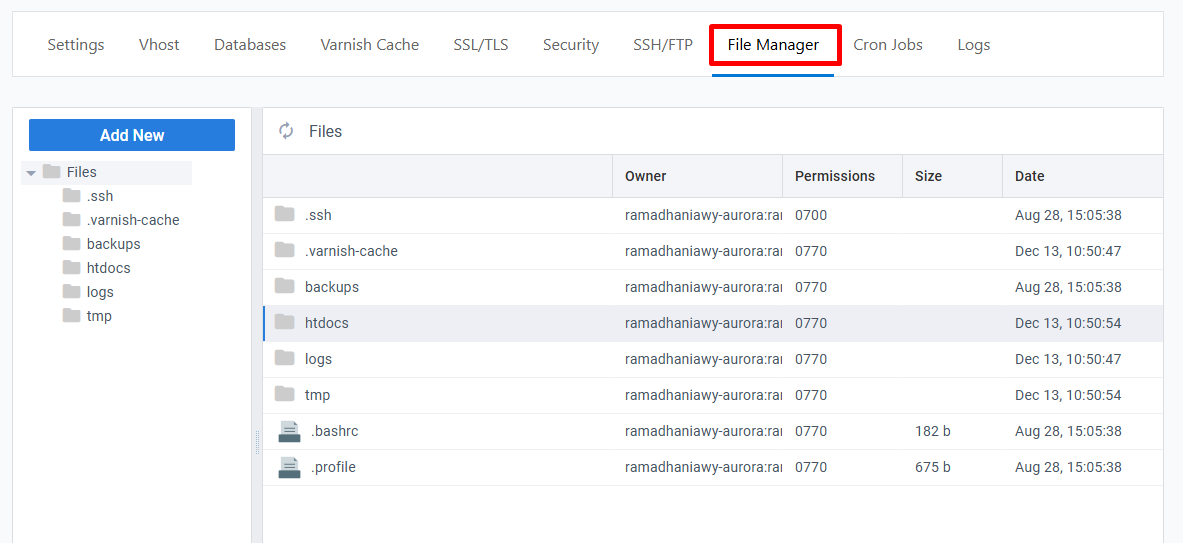
Pilih Menu File Manager
Step 3 : Add New
Kamu bisa menggunakan File Manager seperti pada panel lain. Misalnya menambah file, menambah folder, mengedit file, mengupload file.
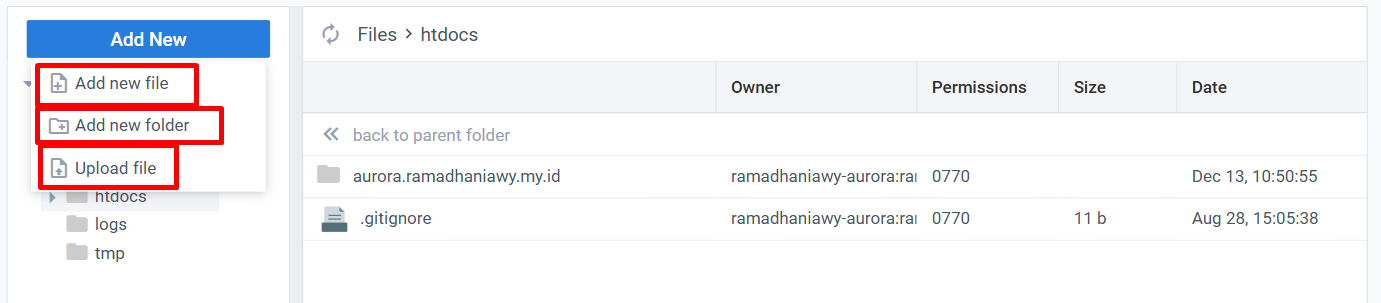
Add New
Mudah kan Sob! Jika Sobat Jagoan masih bingung dengan tutorial di atas, Sobat Jagoan bisa menghubungi admin Jagoanhosting lewat Live Chat ataupun Open Tiket ya Sob! Semangat Sob! Sekian tutorial dari jagoan hosting, semoga dapat membantu Sobat Jagoan dalam menggunakan fitur ini, Terima Kasih ✨

 VPS CEPAT & STABIL dengan Network 10 Gbps! Uptime 99,9% +
VPS CEPAT & STABIL dengan Network 10 Gbps! Uptime 99,9% +